「Sarahah(サラハ)」は、匿名メッセージでのやり取りになるので、名前(ニックネーム)がわかる記名制よりもリアルな声を求めやすいが不快に思う内容が多く届く可能性もあります。率直な意見だけでなく、悪口・嫌がらせのようなメッセージも届くかもしれません。
万が一、不快なメッセージが届いた場合は「ブロック機能」を使うことで不快なメッセージを減らすことができる可能性が高いです。
このページでは、ブロック機能に使い方と拒否できる範囲・仕組みについて解説します。
※Sarahahアプリバージョン動作確認:iOS版Ver.2.0.4、Android版Ver.1.0.08
目次
ブロック機能の種類
Sarahahで設定できるブロック機能は、次の2種類。
- アカウント未登録の全ユーザーからのメッセージをブロック(ログインしていないユーザー)
- 受信したメッセージに対するブロック
アカウント未登録の全ユーザーからのメッセージをブロック
アカウントを持っていないまたはログインしていない全てのユーザーからのメッセージをブロックします。
<Android版Sarahahアプリ>
アプリを起動して、タブメニューに【アカウントアイコン】⇒右上の【歯車のアイコン】⇒Privacy欄の「Allow unauthorized users to post(権限のないユーザーが投稿できるようにする)」をオフにすることで、ログインしていないユーザーからのメッセージをブロックします。
<iPhone版Sarahahアプリ>
アプリを起動して【歯車のマーク】⇒Privacy欄の「receive from non-registered(アカウント登録していないユーザーから受信)」をオフにすればブロックされています。
メッセージに対するブロックの仕組みと範囲
届いたメッセージ単位でブロック設定を行うことができます。匿名ですが確かにブロックされていることが確認できました。
自分は、匿名なのでブロックした相手のことはわかりません。Sarahahのシステム上で自動的に相手を検知し、メッセージを相手は送信できない(自分に届かない)ようにします。
ブロックした範囲・判定は、送信してくる相手がアカウントの所持(ログイン状態)・非所持(ログアウト状態)かで異なります。
<ログイン状態>
Sarahahアカウントでログインしているユーザーからメッセージが届いた場合は、アカウント単位で判別されます。ブロックしたアカウントからはメッセージは今後届きません。
<ログアウト状態>
Sarahahアカウントでログインしていないユーザーからのメッセージは、インターネット回線のIPアドレス単位で識別しブロックしているようです。例えば、同じWi-Fiに接続している端末A・B・Cの3台があります。AがアカウントDに送信したメッセージをブロックした場合、A・B・C3台ともDへメッセージを送れません。
ブロックを突破できる?
上記の通り、ログアウト状態ではIPレベル、ログイン状態ではアカウントレベルで判定されています。アカウントを変えたり、IPアドレスを変えることでブロックされているユーザーにメッセージを届けることは可能です。
ブロックのやり方(メッセージから)
Sarahahアプリを起動させて、受信メッセージのページを開きます。
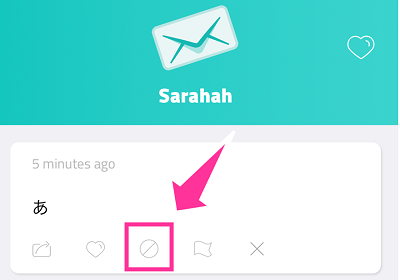
拒否したいメッセージ内容の下にある【ブロックアイコン】をタップすると、確認画面「Are you sure that you want to block this user?(このユーザーをブロックしてもよろしいですか?)」が出るので、【OK(Block)】を押せばブロック完了です。
ブロックしたメッセージ(ユーザー)の確認と解除について
メッセージをブロックすると、同一ユーザーからのメッセージは履歴からも全て消えてしまいます。ブロックリストなどは、アプリ版・ブラウザ版はないようで確認する事ができませんでした。
そのため、ブロックリストの確認やブロック解除はすることはできないようです。(ただし、iPhone版アプリは、ブロックした直後はしばらくメッセージが残っているのでブロックアイコンをもう一度押して解除することができます)
ブロックすると相手にバレるのか?
自分がブロックしているユーザーにメッセージを送信しようとしたとき、いくつかのパターンがありました。基本的にはメッセージが送信できなかったという内容のエラー。私が検証した範囲の内容ですので、異なるパターンもあるかもしれません。
こちらは、ブラウザ版でログインしていないブロックされているユーザーが送信しようとした場合
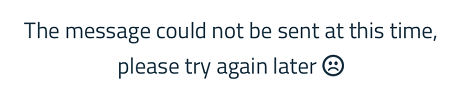
The message could not be sent at this time,please try again later(メッセージは送信できませんでした。しばらくしてからお試しください)
<iPhone版アプリ:ログイン済み・ブロックされているユーザーの場合>
oops… an error occurred,please try again later(おっと、エラーが発生しました。しばらくしてからもう一度お試しください)
<Android版アプリ:ログイン済み・ブロックされているユーザーの場合>
no internet(インターネットがありません)
You need to be connected to the internet to view this(これを送信するにはインターネットに接続する必要があります)
と表示します。
何度か【Try again】をタップして送信をしようと繰り返し行うと、2、3回で送信に成功したような画面が出ます。しかし、実際には相手側には届きませんでした。
これらのメッセージが出るのは、ブロックされている場合もしくは通信状態が悪い時などに表示するものだと思われます。
通信状態が良いにも関わらずエラーが出たり、特定のユーザーに対してエラーが頻発する場合はブロックされている可能性が高いと判断できます。ただし、障害が出ている可能性もあるので、どうしてもメッセージを送りたい場合はしばらく時間をおいてから試してみましょう。

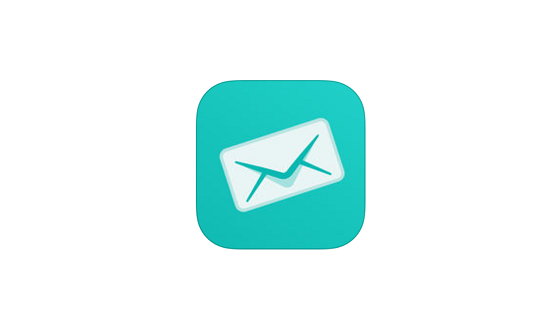
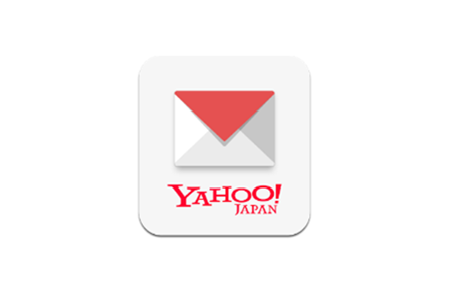

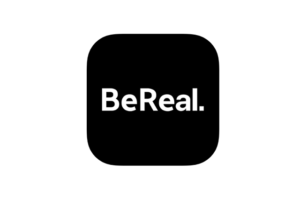


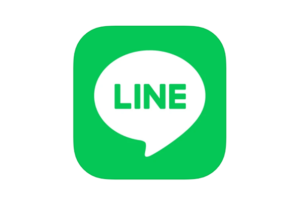







コメントを残す